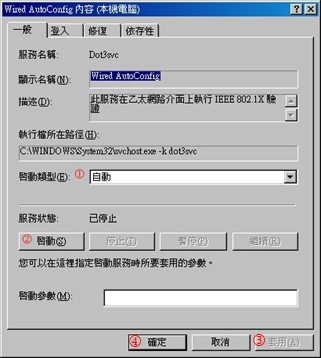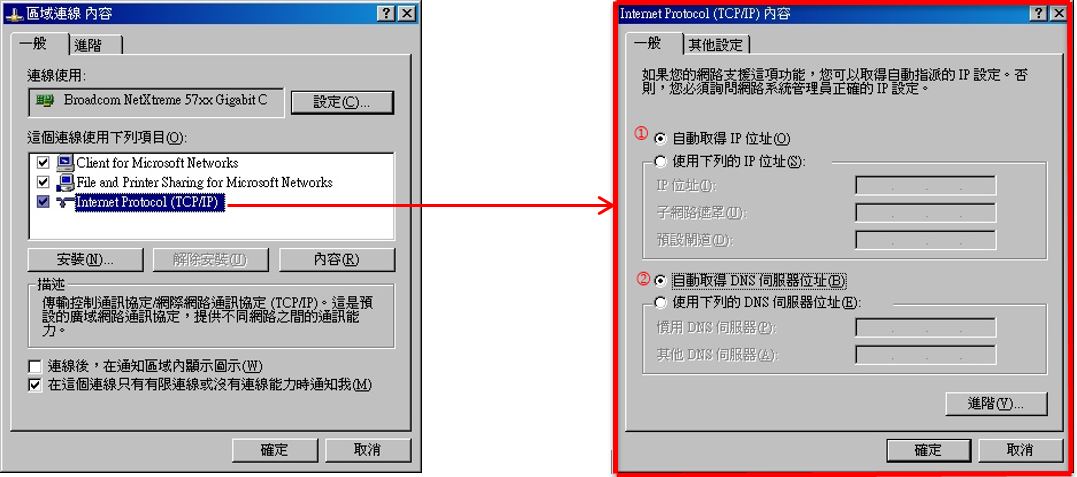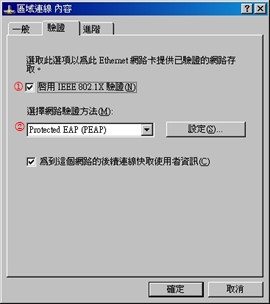- 點撃「開始」,再選擇「執行」。
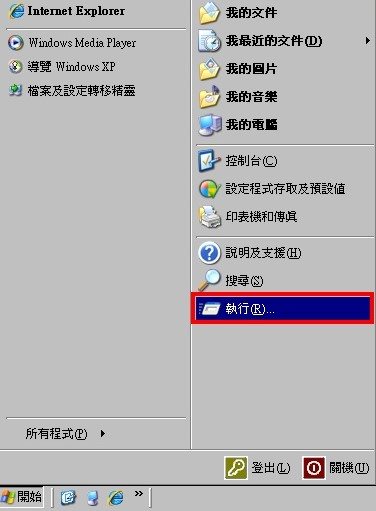
- 輸入「services.msc」。
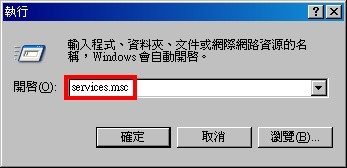
- 在「Wired AutoConfig」上點擊右鍵,並選擇「內容」。
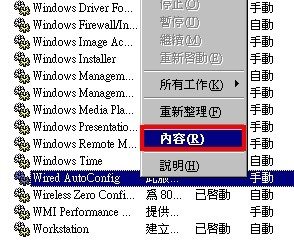
- 點撃「一般」標籤,並選擇以下設置:
- 設置「啟動類型」為「自動」。
- 點撃「啟動」,等待服務啟動。
- 點撃「套用」。
- 點撃「確定」。
- 再次點撃「開始」,並選擇「控制台」。
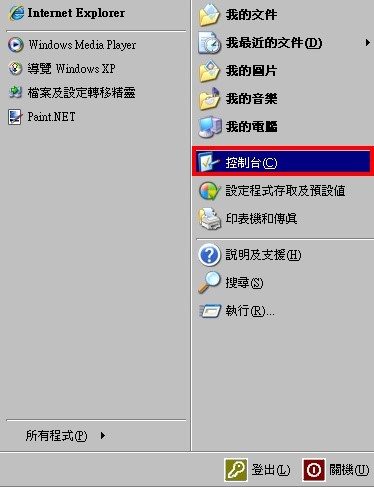
- 雙撃「網路連線」。

- 在「區域連線」上按右鍵,並選擇「內容」進行進一步配置。
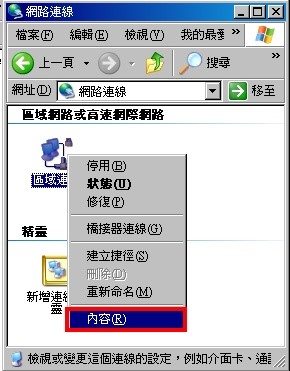
- 點撃「一般」標籤,並選擇以下設置:
- 雙撃「Internet Protocol(TCP/IP)」。
- 選擇「自動取得IP位址」和「自動取得DNS伺服器位址」。
- 點擊「確定」。
- 點撃「驗證」標籤,並選擇以下設置:
- 勾選「啟用IEEE 802.1X驗證」。
- 選擇「Protected EAP (PEAP)」。
- 點擊「設定」,像圖片所示取消所有勾選。
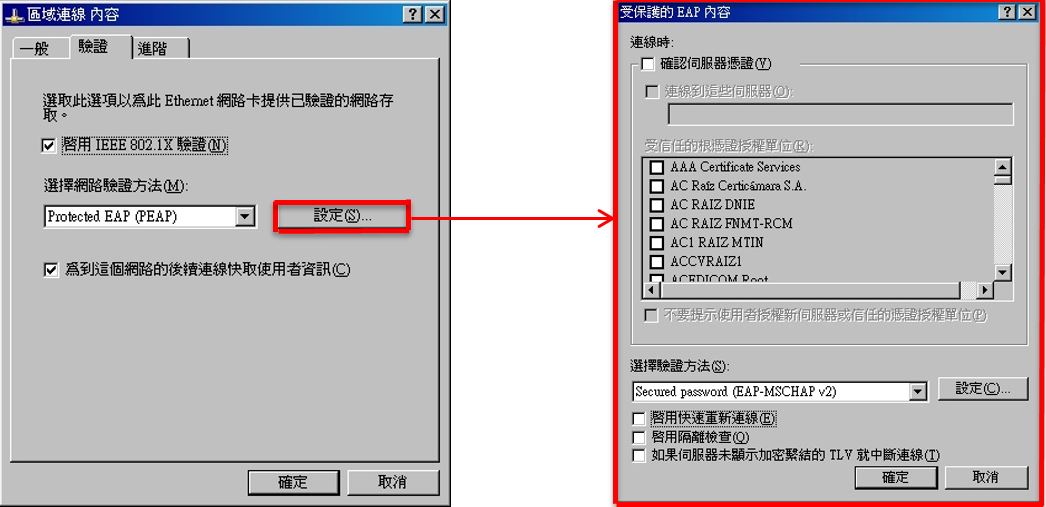
- 在「選擇驗證方法」選擇「Secured Password (EAP-MSCHAP v2)」,並點擊「設定」。取消勾選後再按「確定」。
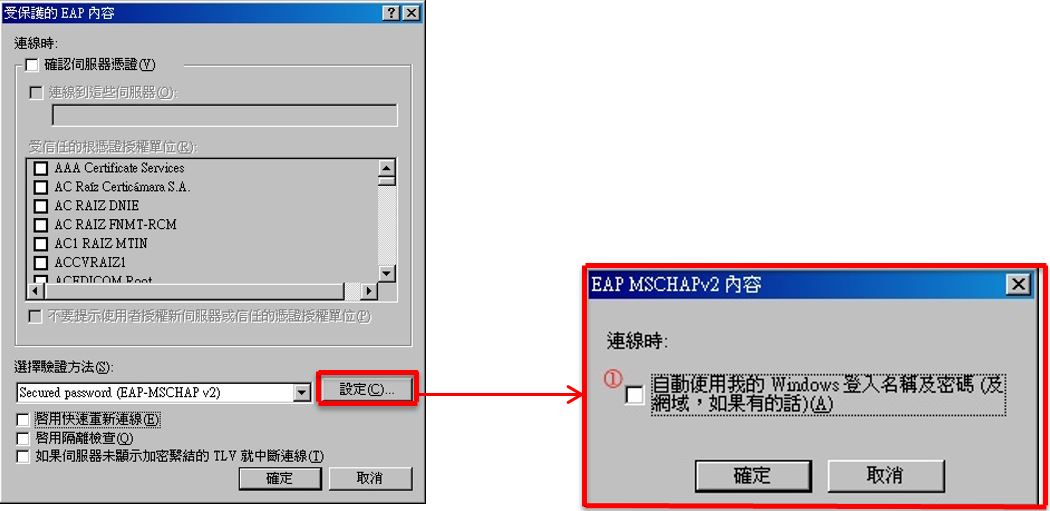
- 完成設置後,系統會在通知欄即時彈出訊息。
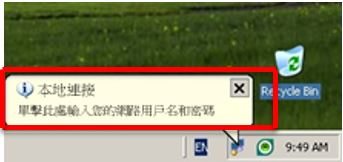
此時點擊訊息,再輸入 UMPASS 帳號名稱和密碼,點擊「確定」以保存更改。密碼是區分大小寫的,用戶名是全小寫,請小心輸入;
如果您是學生,您的用戶名就是學生證號的前七位; 例如:「ba12345」